Mnogi korisnici su navikli da preuzimaju video zapise sa YouTube-a i da ih sigurnosno kopiraju u svoje lične vanmrežne liste za reprodukciju. Gledanje videa putem mobilnih podataka ne može se često prakticirati, posebno kada je količina podataka još uvijek skupa i ograničena roba. U tu svrhu kreirani su različiti softveri za preuzimanje video datoteka.
Međutim, problem može biti u tome što mnogi od ovih internetskih preuzimača video zapisa prestaju raditi nakon nekog vremena zbog problema s autorskim pravima. Ako nam takav program prestane raditi, primorani smo tražiti drugi softver i to može biti jako neugodno.
Dakle, zamislimo tri programa u kojima možete preuzeti i upravljati svojim video listama.
Prednost ovog alata je njegovo jednostavno i jasno sučelje. Sve za jednostavno preuzimanje video zapisa sa YouTube-a. Osim toga, možete preuzeti direktno u MP3 format i kreirati vlastitu muzičku listu.
2. 5KPlayer
5KPlayer je besplatni program pomoću kojeg možete preuzeti video zapise sa YouTube-a, osim toga, nudi mogućnost potpunog preuzimanja cijelih playlista ili pojedinačnih stavki. Odlična stvar je što može automatski pretvoriti preuzeti video u muziku, na primjer u MP3/AAC format.
3. YouTube Playlist Downloader
Veoma popularan alat za preuzimanje onlajn video zapisa ne samo sa YouTube servera, već i sa drugih popularnih sajtova koji se bave video zapisima. Uključuje funkciju kriterija pretraživanja za još praktičniji rad.
4. YouTube Multi Downloader Online
Ovaj downloader vam omogućava preuzimanje plejlista, kanala i VEVO muzike velikom brzinom. Samo jednostavno zalijepite URL link videa u okvir za tekst i kliknite na dugme za preuzimanje.
Hajde da vam pokažemo kako možete preuzeti svoje omiljene video zapise pomoću alata u tri jednostavna koraka iTunes HD Video Downloader.
Korak 1: Otvorite iTube HD Video Downloader
Nakon instaliranja ovog programa za preuzimanje, imat ćete dugme za preuzimanje na svim YouTube listama za reprodukciju u vašem pretraživaču. Zatim možete odabrati opciju "Playlist" i preuzeti sve video zapise sa liste odjednom. U slučaju da niste pronašli ovo dugme u svom pretraživaču, kliknite na njega ovdje i prođite kroz uputstva o tome kako da instalirate ekstenziju u vaš pretraživač.
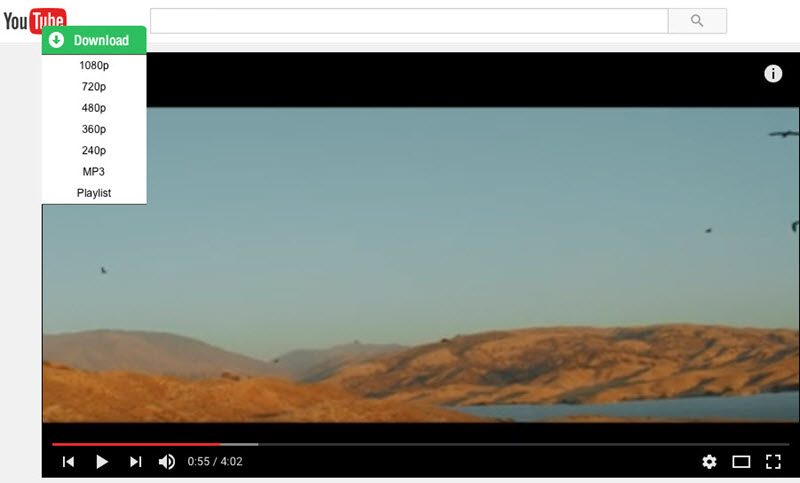
Korak 2: Preuzmite sve video zapise sa cele liste video zapisa jednim klikom
Sada otvorite YouTube plejlistu i potražite dugme "Preuzmi" ispod naziva plejliste. Kliknite na opciju "Playlist" i otvorit će vam se dijaloški okvir za odabir videozapisa koje želite preuzeti. Nakon odabira video zapisa i željenog kvaliteta, video zapisi će odmah početi da se preuzimaju.
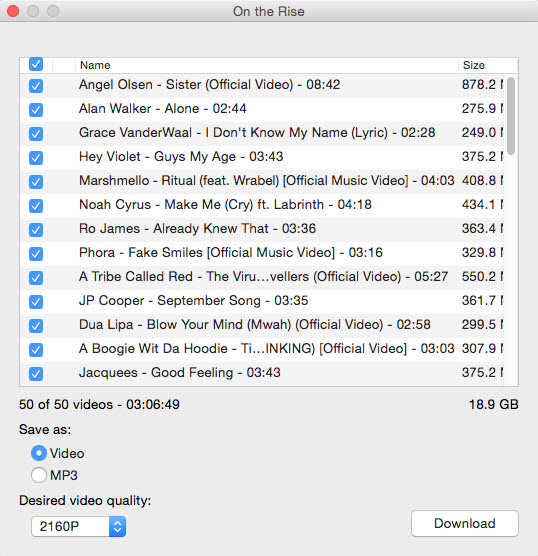
Ako više volite sam program nego dodatak za vaš pretraživač, postupak je drugačiji. Otvorite program i u adresnu traku unesite URL liste koju želite da dobijete. Zatim kliknite na opciju "Preuzmi plejlistu".
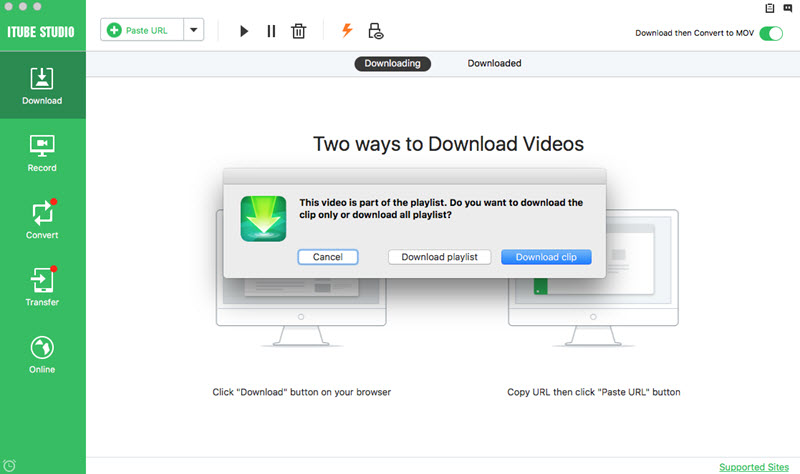
Korak 3: Preuzmite svoju listu za reprodukciju
Ovisno o vašim postavkama, program će početi preuzimati listu ili video zapis. Možete preuzeti do 8 video zapisa odjednom. Ako preuzimate veliku količinu, drugi videozapisi će se pauzirati i početi preuzimati nakon što se prethodni završe.
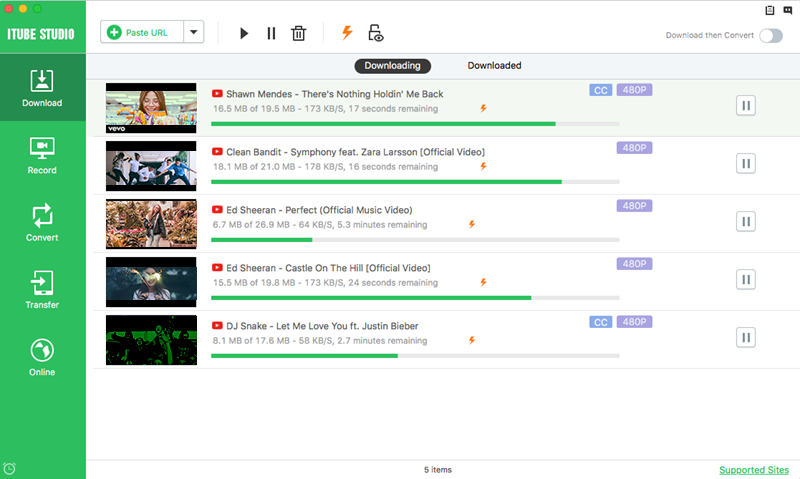
Ako ti iTunes HD Video Downloader, ne ustručavajte se posjetiti ovo mjesto YouTube downloader, gdje ćete naučiti koje druge funkcije možete koristiti i kako možete preuzeti dati video na svoj iPhone ili iPad.
https://stahovani-youtube.eu i ne samo sa YouTube-a nego i sa 29 drugih stranica, ne treba vam ništa drugo...
Ovo možda nije istina, ne radi za privatni video
Koristim ovu aplikaciju, gdje je sve opisano na češkom https://otevrito.cz/o/stahovani-hudby-z-youtube-mp3
Ali ovdje pitam da li je moguće skinuti cijeli folder npr. omiljenih pjesama, plejlista i raznih cijelih albuma sa YouTube-a. Mislim preuzmite mp3 moje playliste direktno u memoriju telefona ili SD karticu! Ko uživa u kopiranju svake pjesme posebno. Više volim da napravim fasciklu u biblioteci i preuzmem celu stvar odjednom. Postoji li tako nešto???? :-O
da sam htela da plaćam bogatstvo svakog meseca, odmah bih platila YouTube premium, bilo bi jeftinije i mogao bih da preuzimam koliko želim.